Kung ilalagay mo ang mga setting ng iPhone, makikita mo ang isang seksyon na tinatawag na "Mga Pasilidad na Gamitin." Sa seksyong ito, maraming mga tampok na nagpapadali sa paggamit ng iyong device ayon sa gusto mo, kung ito ay upang i-dim ang screen sa ibaba ng karaniwang limitasyon, o panatilihing nakakulong ang bata sa isang partikular na application, o buksan ang lens Magnifier, atbp. Sa iOS 15, may tatlong iba pang feature na talagang makakatulong sa iyo, kilalanin sila.
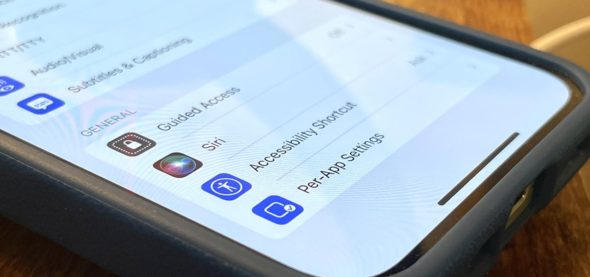
Binibigyang-daan ka ng feature na mga setting ng accessibility na i-triple-click ang power button o ang home button upang i-toggle on at off ang mga partikular na opsyon sa accessibility, sa halip na mag-dive sa mga setting sa tuwing gusto mong i-access ang isang partikular na feature, at maaari mong i-set up ang shortcut na menu na ito sa pamamagitan ng …
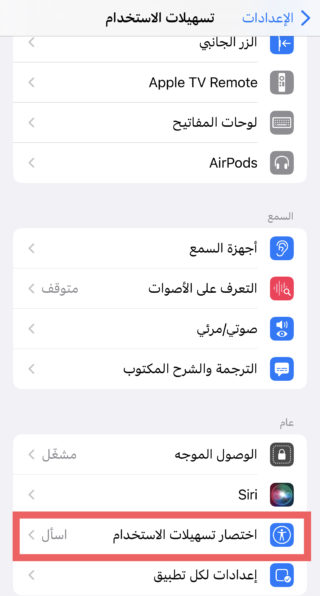
Mga Setting – Accessibility – Accessibility shortcut, at sa itaas ng menu na ito, makikita mo ang tatlong bagong release para sa iOS 15 at iPadOS 15, na:
mga tunog sa background
mga tunog sa background Isa itong bagong feature na maaaring mag-play ng iba't ibang tunog sa background upang itago ang mga hindi gustong tunog, gaya ng ingay ng kalapit na konstruksyon, maingay na hayop, o kahit isang kalsadang malapit sa iyo, o kahit isang taong natutulog sa tabi mo nang may malakas na hininga.
Matutulungan ka rin ng tool na ito na mag-focus, manatiling kalmado, magpahinga at mabawasan ang stress, at ito ay may iba't ibang tunog na mapagpipilian, kabilang ang balanseng ingay, maliwanag na ingay, madilim na ingay, karagatan, ulan, batis o tubig na lagaslas, at sa pamamagitan ng paglalaro. ang mga tunog na ito ay walang ibang tunog na ginawa ng iyong device ang pipigilan. iPhone o iPad, dahil ang mga tunog sa background ay kumukupas o nawawala sa ilalim ng mga tunog ng iba pang mga audio system habang ginagamit mo ang iyong device.
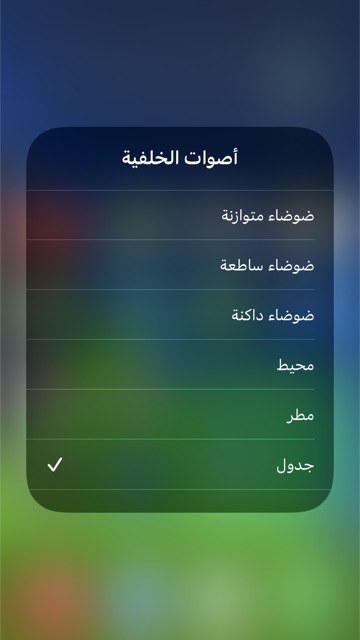
Sa halip na pumunta sa Mga Setting - Accessibility - Audio / Visual - Mga tunog sa background sa tuwing gusto mong i-on ang mga ito, binibigyan ka ng shortcut ng Accessibility ng madaling access sa mga ito mula saanman sa iyong device.
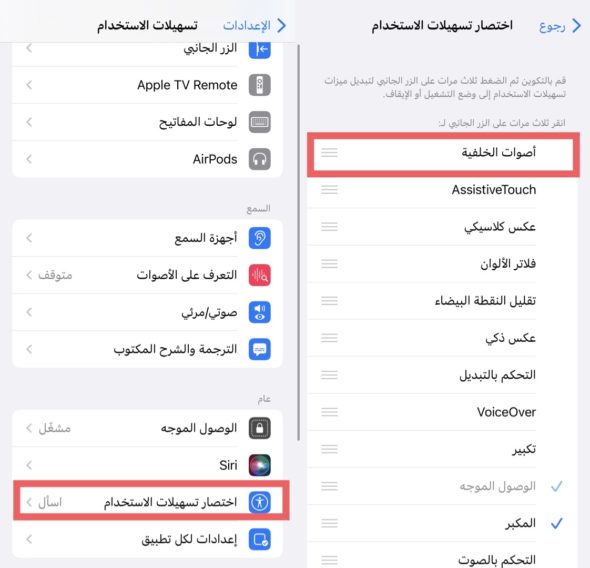
Maaari ka ring magpalipat-lipat ng mga tunog sa background mula sa iyong Control Center gamit ang Hearing Control, ngunit kung minsan ay mas mabilis na gamitin ang shortcut ng accessibility. At kung kailangan mong ayusin ang volume, iyon ay kapag ang kontrol sa pandinig ay madaling gamitin.
Kaliwa/kanang balanse ng volume
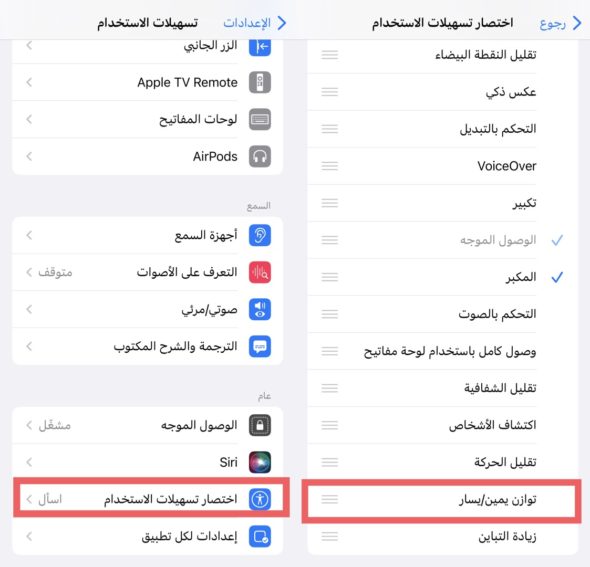
Ginagawang kontrolin ng bagong shortcut na ito ang custom na balanse ng audio, makikita mo ito sa Mga Setting - Accessibility - Audio / Visual - Balanse, maaari mong i-drag ang slider sa kaliwa o kanang channel, at ang iyong pinili ay tatandaan at ise-save bilang default.
I-disable ang shortcut sa kaliwa/kanang balanse, babalik ito sa orihinal na default na balanse, at kung ie-enable mo itong muli, ang volume ay ibabalik sa iyong custom na setting. Ito ay napaka-kapaki-pakinabang kapag nagpapalipat-lipat ka sa pagitan ng dalawang magkaibang audio source, gaya ng musika, isang tawag sa telepono, o isang palabas sa TV.
Ang setting ng balanse ay nakakatulong sa mga taong mahina ang pandinig sa isang tainga, para hindi nila masaktan ang kanilang malusog na tainga kapag nilakasan nila ang volume. Ito ay kapaki-pakinabang din para sa lahat kapag nakikitungo sa hindi balanseng audio, maaari mo ring gamitin ang equalizer upang ihiwalay ang kaliwa o kanang channel kapag kinakailangan.
I-minimize ang paggalaw
Ang setting ng Reduce Motion ay available na sa iOS mula noong 2013, at hindi pinapagana nito ang parallax effect at iba pang motion effect sa screen. Mga animation sa loob ng mga application.
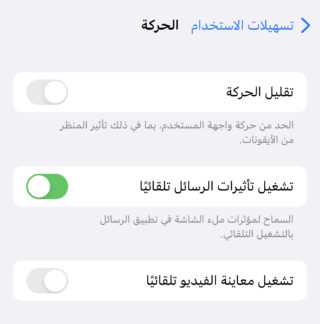
Sa Reduce Motion, maaari mong maapektuhan ang lahat sa iPhone, ngunit sa iOS 15, maaari mong i-customize ang mga setting para sa feature na ito para sa bawat app nang paisa-isa, para gumana ito sa mga app at huminto sa iba.
Idinagdag ng Apple ang tampok na bawasan ang paggalaw bilang isang opsyon sa shortcut ng accessibility upang ito ay madaling gamitin sa halip na pumunta sa mga setting - mga pasilidad para sa paggamit - paggalaw - bawasan ang paggalaw.
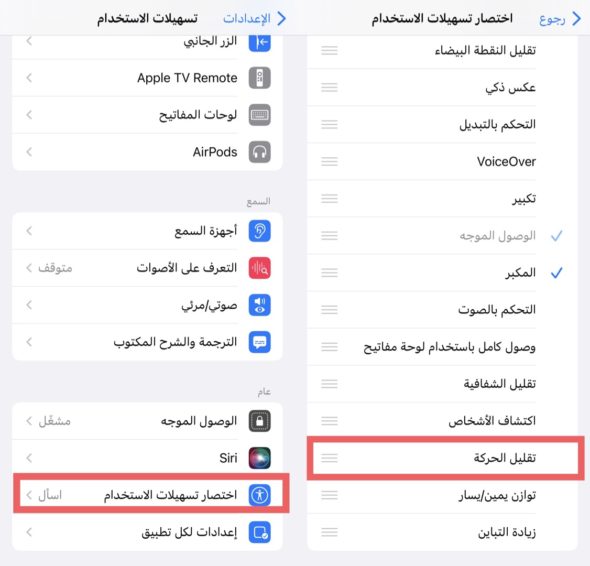
Sa madaling sabi
Ang listahan ng mga setting ng accessibility ay hindi ginagamit ng marami sa atin, bagama't mayroon itong maraming mga kapaki-pakinabang na feature, at ang nagpapadali sa mga feature na ito ay ang posibilidad na i-disable o i-activate ang mga ito gamit ang accessibility shortcut feature at sa pamamagitan ng pag-click sa play button ng tatlong beses, ikaw ay makikita ang listahan na iyong itinakda kasama ang mga tampok na kinaiinteresan mo.
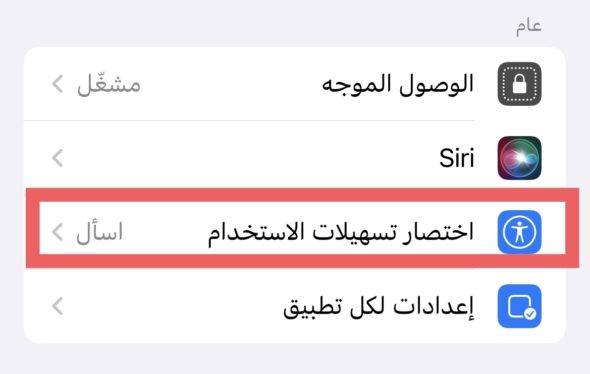
Kaya't huwag balewalain ang artikulong ito at subukan kung ano ang nasa loob nito, at subukan ang lahat ng mga setting ng kadalian ng paggamit na maaari mong makita na talagang makakatulong sa iyo.
Pinagmulan:

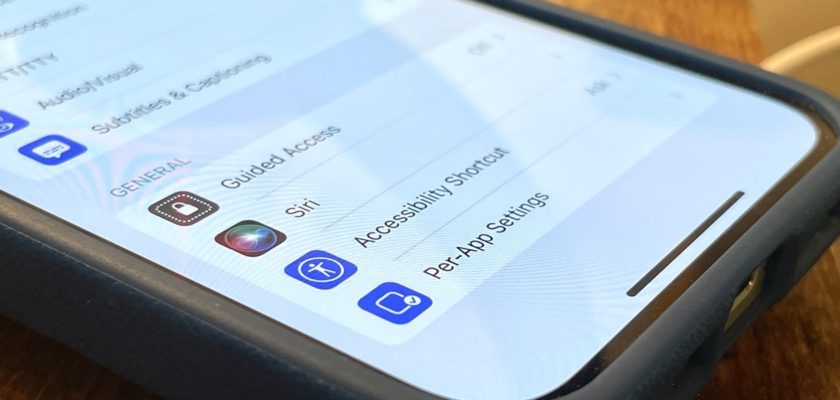
Inilagay ko ang aking telepono sa tubig at nang magpadala ako ng voice text sa WhatsApp ay mahina at dumadagundong ang tunog
السلام عليكم
Mayroon akong telepono 13 Pro Max at sa mga pasilidad ng gumagamit ay wala akong nakitang pagkansela ng ingay ng telepono, kaya ano ang dahilan?
Ang pagkaubos ng baterya ay 79%.
At ngayon 69%, sabihin sa kanya ang panahon ng kalusugan ng baterya, ano ang dahilan nito, sana ay tumugon ka sa akin at sabihin sa akin kung ano ang gagawin
Gg
Kahanga-hanga, payag sa Diyos
Kung gusto mo, paano namin maaabot ang: (Panatilihin ang bata sa isang partikular na aplikasyon) at ang iyong kagalang-galang na tao ay may lahat ng pagpapahalaga at paggalang.
شكرا
May tanong ako at gusto kong sagutin mo ito:
Matapos i-update ang iPhone, nagulat ako sa pagbabago sa uri ng font sa Arabic na keyboard at gusto kong bumalik sa unang istilo..
Mayroon bang paraan upang baguhin ang uri ng Arabic calligraphy?
Pinapadali ang tunay na paggamit, pinapayagan ang format ng numero na 123 sa halip na 9.3.5 (bilang default) sa keyboard, habang pinapanatili ang wika ng telepono sa English. Na hindi na ipinagpatuloy mula noong IOS XNUMX
Oo, ginagamit ko ito para i-off/on ang VoiceOver
Napakaganda, inaasahan namin na ang ios16 ay darating na may malaking update
At huwag maging kasing pagkabigo ng ios15
Very very very disappointing
Gantimpalaan ka ng Diyos, mahal kong kapatid